قم بتنزيل ألعاب Windows 7 لنظام التشغيل Windows 11
هنا يمكنك تنزيل Windows 7 Games لنظام التشغيل Windows 11. ستحصل على Solitaire و Spider Solitaire و Minesweeper و FreeCell و Hearts وبقية ألعاب الورق واللوح الكلاسيكية في المجموعة. ستستمر الألعاب في العمل من حيث توقفت.
الإعلانات
بدءًا من Windows 8 ، لم تعد Microsoft تشحن الألعاب الكلاسيكية مع نظام التشغيل. بدلاً من ذلك ، يقدم لك إصدار متجر للألعاب. تتضمن الألعاب الجديدة إعلانات ، ولديها أداء أسوأ ، وتأتي بطريقة لعب مختلفة. كثير من المستخدمين ليسوا سعداء بهذا التغيير. هذا هو المكان الذي يتم فيه تشغيل حزمة ألعاب Windows 7 الكلاسيكية.

وصلت حزمة اللعبة إلى الإصدار 3 ، وهي الآن متوافقة تمامًا مع أنظمة التشغيل Windows 11 و Windows 10 و Windows 8.1 و Windows 8. إلى جانب الألعاب نفسها ، تلقت أيضًا عددًا من التحسينات لنظام التشغيل Windows 11. يدعم المثبت الآن DPI عاليًا ولا يبدو ضبابيًا بعد الآن. لم يعد Game Explorer يظهر في قائمة Start (ابدأ) في Windows 11. ال ألعاب الإنترنت اختيارية الآن ولم يتم فحصها افتراضيًا.
لتنزيل Windows 7 Games لنظام التشغيل Windows 11 ، اتبع الإرشادات أدناه.
احصل على ألعاب Windows 7 لنظام التشغيل Windows 11
- قم بتنزيل أرشيف ZIP باستخدام الألعاب هذا الرابط.
- فك ضغط الملف وتنفيذه Windows7Games_for_Windows_11_10_8.exe.
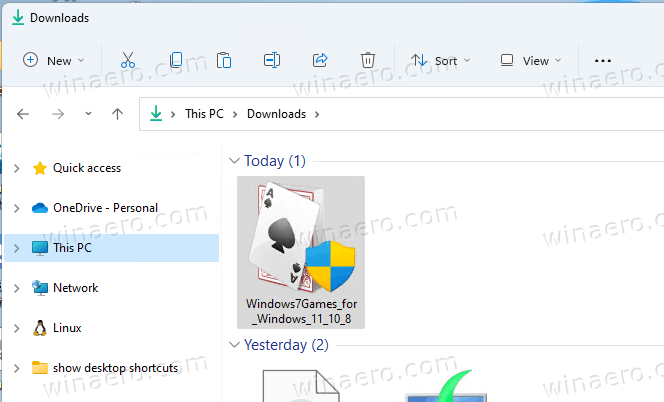
- اتبع معالج الإعداد ، وحدد الألعاب التي تريد تثبيتها على Windows 11.

- انقر فوق الزر "إنهاء". الآن لديك Windows 7 Games مثبتة في Windows 11!

هذا سهل جدا.
نصيحة: يمكنك التحقق من الملف الذي تم تنزيله. يحتوي مثبت exe على المجاميع الاختبارية التالية:
MD5: 708d12491aaa472f0bf498544c03e4b0
SHA256: 1a8199a2d52b54019b2353b838c6bede5234ebcf8e2615584ede11d71de1e1f0
للتحقق من ذلك ، افتح Windows Terminal عن طريق الضغط يفوز + X على لوحة المفاتيح واختيار Windows Terminal. إذا لزم الأمر ، قم بالتبديل إلى ملف تعريف PowerShell. ثم اكتب الأمر التالي.
Get-FileHash path \ to \ Windows7Games_for_Windows_11_10_8.exe
سيحسب التشغيل الافتراضي مجموع SHA256. للتحقق من المجموع الاختباري MD5 ، قم بتنفيذ الأمر:
Get-FileHash path \ to \ Windows7Games_for_Windows_11_10_8.exe -Algorithm MD5
يمكنك توفير وقتك عن طريق إضافة قائمة سياق تجزئة الملف إلى مستكشف الملفات.
الآن ، دعنا نرى كيفية تشغيل الألعاب بعد تثبيتها.
قم بتشغيل الألعاب المثبتة
- انقر فوق الزر ابدأ ثم انقر فوق كل التطبيقات.
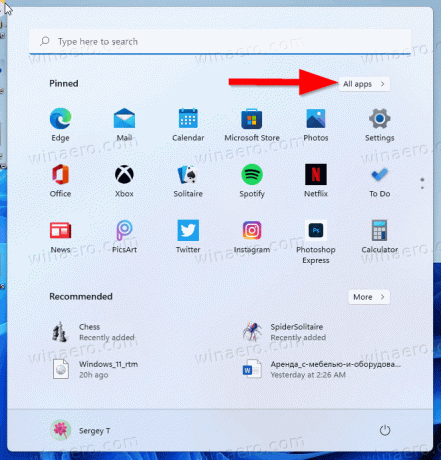
- اذهب إلى أسفل إلى الحرف "G" للعثور على ألعاب مجلد. يمكنك استخدام التنقل الأبجدي لتوفير وقتك.
- ضمن مجلد "الألعاب" ، ستجد المجموعة الكاملة من ألعاب Windows الكلاسيكية.

انتهيت! العب ألعابك المفضلة الآن.
حزمة ألعاب Windows 7 متوافقة مع جميع إصدارات Windows 11 و Windows 10 و Windows 8.1 و Windows 8. تتضمن قائمة الألعاب المتاحة.
- سوليتير
- سوليتير العنكبوت
- كاسحة ألغام
- الخلية الحرة
- قلوب
- عمالقة الشطرنج
- جبابرة Mahjong
- المكان البنفسجي
هناك أيضا ألعاب الإنترنت ، الإنترنت البستوني ، لعبة الداما على الإنترنت وطاولة الإنترنت. لسوء الحظ ، قامت Microsoft بإيقاف تشغيل خوادم الألعاب لهم ، لذلك لم يعدوا يتصلون بها خارج الصندوق. لهذا السبب لم يتم التحقق منها افتراضيًا في المثبت.
اللغات واللغات المعتمدة
تأتي الألعاب المضمنة في هذه الحزمة مع مجموعة كاملة من موارد اللغة. يمكن للمثبت تحديد اللغات التي قمت بتثبيتها في نظام التشغيل الخاص بك ، واستخراج الموارد المطلوبة فقط لحفظ مساحات القرص وعدم ملئه بالملفات الزائدة عن الحاجة.
لذلك ، بفضل التحسين أعلاه ، ستعمل الألعاب دائمًا بلغتك الأم ، بما يتوافق مع الإعدادات المحلية الحالية لإصدار Windows الخاص بك. اللغات التالية مدعومة.
العربية (المملكة العربية السعودية)، ar-SA
البلغارية (بلغاريا) ، bg-BG
التشيك (جمهورية التشيك) ، cs-CZ
الدنماركية (الدنمارك) ، da-DK
الألمانية (ألمانيا) ، de-DE
اليونانية (اليونان) ، el-GR
الإنجليزية (الولايات المتحدة) ، en-US
الإسبانية (إسبانيا ، الترتيب الدولي) ، es-ES
الإستونية (إستونيا) et-EE
الفنلندية (فنلندا) ، fi-FI
الفرنسية (فرنسا)، fr-FR
العبرية (إسرائيل) ، he-IL
الكرواتية (كرواتيا) ، hr-HR
المجرية (المجر) ، hu-HU
الإيطالية (إيطاليا) ، it-IT
اليابانية (اليابان) ، ja-JP
الكورية (كوريا) ، ko-KR
الليتوانية (ليتوانيا) ، LT-LT
لاتفيا (لاتفيا) ، lv-LV
النرويجية ، بوكمال (النرويج) ، nb-NO
الهولندية (هولندا) ، nl-NL
البولندية (بولندا) ، pl-PL
البرتغالية (البرازيل) ، pt-BR
البرتغالية (البرتغال) ، pt-PT
الرومانية (رومانيا) ، ro-RO
الروسية (روسيا) ، ru-RU
السلوفاكية (سلوفاكيا) ، SK-SK
السلوفينية (سلوفينيا) ، sl-SI
الصربية (اللاتينية ، صربيا والجبل الأسود (سابقًا)) ، sr-Latn-CS
السويدية (السويد) ، sv-SE
التايلاندية (تايلاند) ، th-TH
التركية (تركيا) ، tr-TR
الأوكرانية (أوكرانيا) ، uk-UA
الصينية (المبسطة ، الصين) ، zh-CN
الصينية (التقليدية ، تايوان) ، zh-TW
التثبيت الصامت (النشر)
يدعم المثبت ملفات /س التبديل ، لذلك سيتم تثبيت الألعاب تلقائيًا دون تدخل المستخدم. يجب كتابة حرف S بأحرف كبيرة ، فهو مطلب إلزامي.
قم بتشغيله على النحو التالي من ملف دفعي أو من أي وحدة تحكم.
Windows7Games_for_Windows_11_10_8.exe / S.
إذا كنت تستخدم PowerShell ، فقد تحتاج إلى إدخال المسار الكامل للثنائي أو إلحاقه بامتداد ./ جزء المسار ، مثل هذا:
./Windows7Games_for_Windows_11_10_8.exe / S.
بعد ذلك ، سيتم تثبيت الألعاب وتسجيلها بصمت في Windows 11.
إذا لم تعمل ألعاب Windows 7 بعد ترقية Windows 11
إذا قمت بالترقية من إصدار Windows سابق ، أو قمت بتثبيت إصدار أحدث من Windows 11 على الإصدار الأقدم ، فستتوقف الألعاب عن العمل. سيكون عليك إعادة تثبيتها. ببساطة أعد تثبيت الحزمة. افعل ذلك على النحو التالي.
- افتح ال إعدادات التطبيق بامتداد يفوز + أنا الاختصار.
- انقر فوق التطبيقات> التطبيقات والميزات.
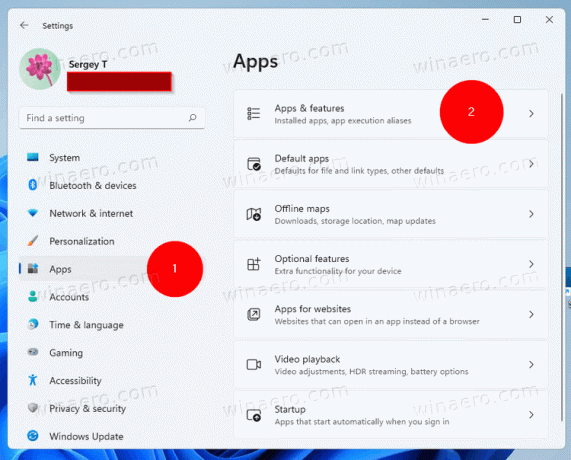
- في قائمة التطبيقات المثبتة على اليمين ، ابحث عن ملف ألعاب Windows 7 لنظام التشغيل Windows 11 و 10 و 8 دخول.
- انقر فوق الزر ثلاث نقاط بجوار اسم التطبيق وحدد إلغاء التثبيت من القائمة. لذلك ، يمكنك إلغاء تثبيته مثل أي تطبيق Windows 11 آخر. تفحص ال قم بإلغاء تثبيت التطبيقات في نظام التشغيل Windows 11 يرشد.

- انقر فوق الغاء التثبيت وانتظر حتى يزيل تطبيق إلغاء التثبيت الألعاب.

- الآن ، قم بتشغيل مثبت اللعبة مرة أخرى. سوف يبدأون العمل مرة أخرى.
أوصيك بإزالة ألعاب Windows 7 قبل تثبيت إصدار جديد من Windows 11. بمجرد ترقية نظام التشغيل ، قم بتثبيتها مرة أخرى واستمر في اللعب. سوف يحافظون على الإحصائيات والنتائج الخاصة بك.


